Topp 5 MOD-redaktører for å forbedre videoens utseende og kvalitet
Søker du etter MOD-redaktører? Vel, ettersom teknologien kontinuerlig innoverer, er det mulig å finne noe. Dilemmaet er imidlertid at ulike videoredigerere er tilgjengelige, og det er vanskelig å bedømme hva som er bra eller dårlig. Se dessuten etter et verktøy som kan gi dine behov for å gjøre en video mer imponerende. Denne artikkelen vil presentere fem videoredigerere som kan hjelpe deg med å forbedre utseendet og kvaliteten på videoen din. I tillegg vil det gi fordelene og ulempene ved hvert program. Uten videre, stol på følgende detaljer.
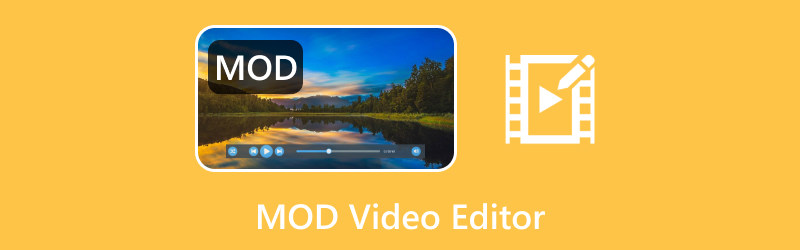
SIDEINNHOLD
Før du skriver, hvordan tester vi programvare for innlegg:
Ansvarsfraskrivelse: Alt innholdet på nettsiden vår er skrevet av mennesker i redaksjonen vår. Før vi skriver, gjør vi dype undersøkelser om emnet. Deretter tar det oss 1-2 dager å velge og teste verktøy. Vi tester programvare fra enhets- og systemkrav, funksjoner, brukeropplevelse osv. For å gjøre testen vår mer omfattende, ser vi også på anmeldelsesnettsteder, som G2, Trustpilot, etc., for å samle ekte brukers erfaringer for referanse.
Del 1. Hva er MOD og hvordan åpne MOD
Hva er en MOD-fil
JVC og Panasonic opprettet MOD-filformatet for å inneholde videoopptak med digitale videokameraer. De innspilte videoene lagres umiddelbart i dette formatet for ulike modeller av videokameraer produsert av Canon, JVC og Panasonic. MOD-filformatet ligner på MPG-formatet, der ethvert system som støtter MPEG-2-video også kan spille av MOD-filer. I tillegg er MOD-filer kompatible med DVD-spillere og kan omdøpes til MPG og brukes som en MPG-fil. I tillegg inneholder MOD-filer generelt videoer med standardoppløsning med en oppløsning på 480 x 576, som er en maksimal oppløsning. Sammenlignet med andre moderne videobeholderformater, må dette filformatet ta igjen, men fortsatt kan mye gjøres.
Hvordan åpne MOD-filer
Denne delen vil presentere ulike lydspillere for å hjelpe deg med å åpne og spille av MOD-musikkfilene dine. Disse lydspillerne støtter MOD-filformat og kan nås avhengig av din foretrukne enhet. Uten ytterligere diskusjon, fortsett til følgende detaljer.
| Operativsystemer | MOD filspiller |
| Windows | KMPlayer Nullsoft Winamp MikMod MilkyTracker Skismasporer VLC Media Player |
| Mac | Cog MikMod MilkyTracker Skismasporer VLC Media Player |
| Linux | Utvidet modulspiller Gxine MikMod MilkyTracker Skismasporer UModPlayer VLC Media Player XMMS |
| Android | VLC for Android Xmp Mod-spiller |
| iOS | PureModPlay VLC for Android |
Del 2. Beste 5 MOD-redaktører
Denne delen vil presentere følgende MOD-redigerere du kan stole på. Det vil hjelpe deg å redigere MOD-videofilen din ytterligere for å produsere den imponerende videoen du ønsker å ha. De tilbyr imidlertid forskjellige brukeropplevelser og grunnleggende og avanserte redigeringsfunksjoner. Vær så snill, ta en titt på dem.
1. Vidmore Video Converter
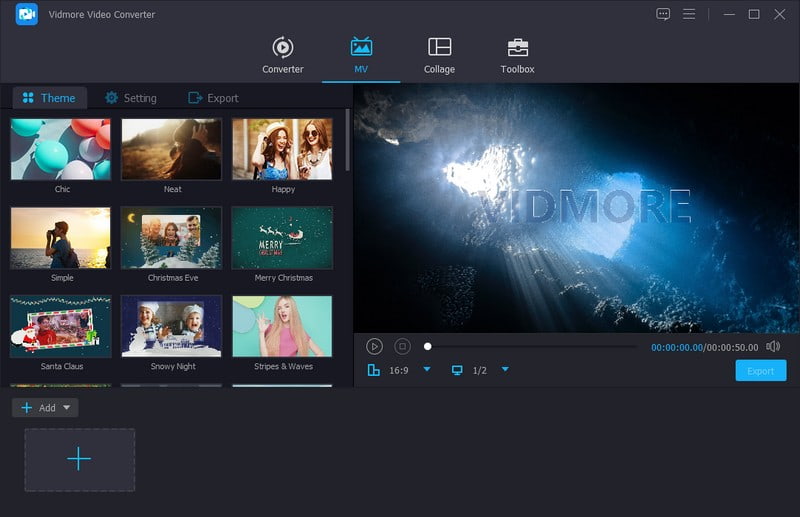
Det ville være enkelt å utføre oppgaven din ved å bruke et pålitelig, brukervennlig program med redigeringsmuligheter. Programmet skal tilby grunnleggende og avanserte redigeringsalternativer som er fordelaktige for videoredigering. Viktigst av alt, det bør oppfylle dine forventninger og standarder fordi det må gi en bedre brukeropplevelse. En ting er sikkert, Vidmore Video Converter kontrollerer alle de nevnte kvalifikasjonene.
Vidmore Video Converter støtter mange inngangsvideoformater, som MOD, MP4, MKV, AVI, MOV, WMV, M4V, FLV, MPG, VOB og mer. Dette programmet kan åpne og spille av MOD-videofilen din, redigere den videre og konvertere den til et annet format hvis ønskelig. I tillegg kan du rotere, beskjære, legge til et vannmerke, ferdige temaer, effekter, filtre, tekster og bakgrunnsmusikk. Faktisk er Vidmore Video Converter den beste MOD-editoren som hjelper deg med å redigere og transformere filen din til en video med et profesjonelt utseende.
Støttede operativsystemer: Mac og Windows
Priser:
1 måneds lisens - $19.95 /måned
Livstidslisens - $49.95
Fordeler:
- Den støtter ulike filformater for lyd, bilde og video.
- Den er infundert med en omformer, filmskaper og collagemaker.
- Den tilbyr tjueen verktøysett plassert i én seksjon.
- Det gir flere redigeringsalternativer, som beskjæring, rotering, trimming, etc.
- Det kan hjelpe deg med å produsere videoer av høy kvalitet.
- Den lar deg endre videoens kvalitet, oppløsning, bildefrekvens osv.
Ulemper:
- Det er et abonnementsbasert program, som krever at brukere kjøper det for å få tilgang til alle funksjonene. Imidlertid kan en gratis prøveversjon tillate brukere å teste programmet før det benyttes.
2. Avidemux
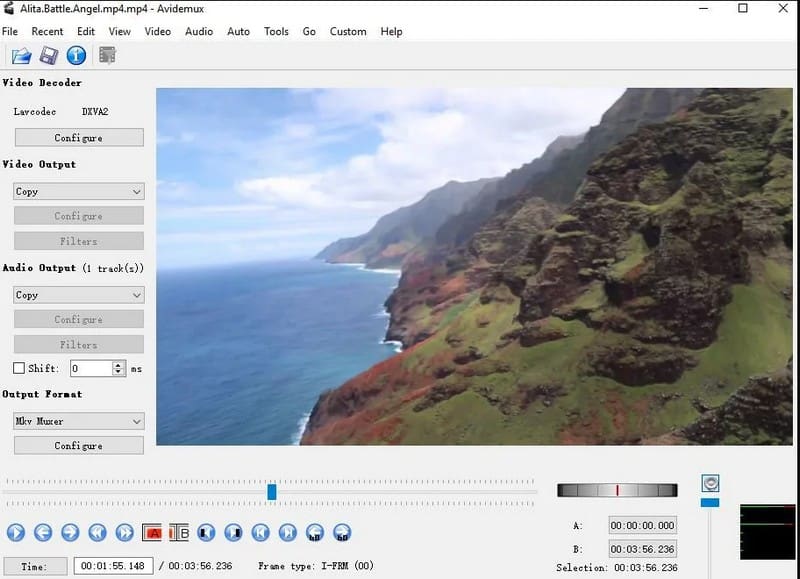
Avidemux har vært et populært videoredigeringsprogram på internett i mange år. Den har et enkelt grensesnitt og brukes ofte til grunnleggende skjærings-, filtrerings- og kodingsoppgaver. Det anbefales for førstegangsbrukere å gjøre rask redigering. I tillegg kan du redigere MOB-videofilen din, som du kan beskjære, kutte, rotere, vende og legge til. Dette programmet støtter ulike videoformater og tilbyr utmerkede innebygde funksjoner og sømløse brukerfunksjoner.
Støttede operativsystemer: Linux, Mac, Windows
Prissetting: Gratis og åpen kildekode
Fordeler:
- Den er enkel å bruke og anbefales for førstegangsbrukere.
- Den tilbyr grunnleggende videoredigeringsfunksjoner.
Ulemper:
- Den trenger et oppdatert grensesnitt.
- Programmet krasjer når som helst, noe som gjør det vanskelig for brukere å starte sine arbeidsprosjekter igjen.
3. Gratis videodubb
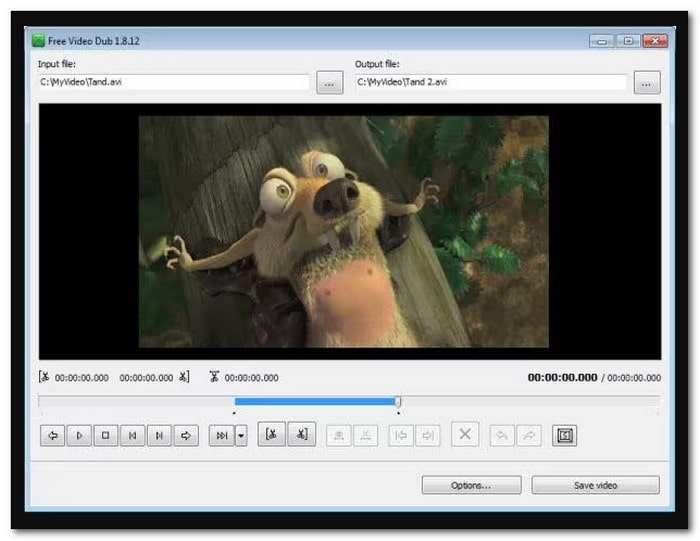
Leter du etter et lett og nybegynnervennlig videoredigeringsprogram? I så fall anbefales Free Video Dub for deg. Den støtter mange videoformater, som AVI, FLV, MOV, MKV, MTS, M2TS, MOD og mer. Med den kan du redigere videofilene dine ved å koble fra den unødvendige delen av videofilene dine problemfritt. Den imponerende delen er at du ikke trenger å omkode noe, noe som ikke vil ofre videoens kvalitet eller oppløsning.
Støttede operativsystemer: Windows
Pris Gratis
Fordeler:
- Det enkle grensesnittet gjør det lettere for nybegynnere å få tilgang til redigeringsalternativene.
- Brukere trenger bare å bruke litt av tiden på å redigere videoene sine.
- Den støtter en rekke videoformater.
- Programmet tilpasser seg ulike filtyper.
Ulemper:
- Det er utfordrende å inkorporere visuelle effekter.
- Brukere kan bare redigere korte videoproduksjoner.
- Brukere støter på forskjellige problemer med installasjonen.
- Brukere opplever etterslep, krasj og feil når som helst.
- Den er ikke egnet for bestemte filtyper.
4. MPEG Streamclip
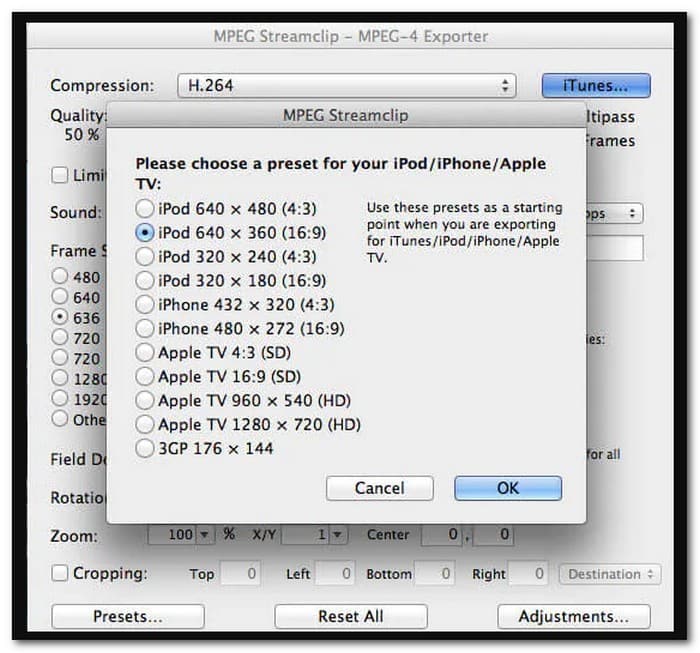
Det er omformere som kan gjøre mer og tilbyr flere innebygde funksjoner og redigeringsmuligheter; den ene er MPEG StreamClip. Dette programmet er en utmerket videokonvertering fullpakket med mange innebygde funksjoner som det kan tilby brukere. Den støtter en rekke videoformater, som MMV, M2T, TS, MP4, AVI, DV, DAT, VRO, MOV, M2P, PS, VOB og MOD. Dette programmet kan hjelpe deg med å redigere, komprimere og konvertere videoprosjekter. Det er et allsidig program fylt med verktøy for å endre videoklippenes utseende, filtype og komprimering.
Støttede operativsystemer: Mac og Windows
Pris Gratis
Fordeler:
- Den kan konvertere en rekke andre videofilformater.
- Den har en glitching-knapp og et vindu.
Ulemper
- Det begrenser filstørrelsene dine til 600 megabyte.
5. VSDC Video Editor
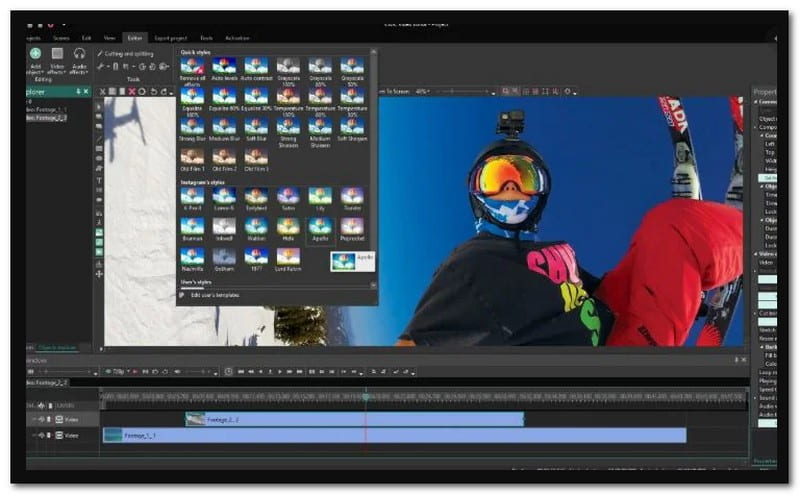
VSDC Free Video Editor er et utmerket gratis og populært videoredigeringsprogram. Den støtter mange videofilformater, for eksempel MP4, AVI, MKV, WMV, MPG, FLV, 3GP og MOD. Den gir grunnleggende videoredigeringsalternativer, som filtre som kan forvandle videoen din til en stilig film av profesjonell kvalitet. Dessuten har den tusenvis av lyd- og videoeffekter som er praktisk kategorisert i fire, noe som får videoen til å se ut og høres mer dynamisk ut.
Støttede operativsystemer: Windows
Pris $19.99
Fordeler:
- Det gir nyttige redigeringsalternativer for å få opptakene dine til å se mer profesjonelle ut.
- Den kan konvertere video til andre filformater.
Ulemper
- Den krasjer under testing.
- Mange redigeringsalternativer er skjult i undermenyene.
- Det er ingen forhåndsvisning av video i full skjerm.
- Dataressurser, for eksempel en sentral prosesseringsenhet og RAM-minne, kreves på et høyt nivå.
Del 3. Hvordan redigere MOD-filer
Vidmore Video Converter er her og klar til å hjelpe deg med å redigere MOD-filer ved å gi en trinn-for-trinn prosedyre du kan stole på. Er du klar til å vite hvordan den kan redigere videofilen din? I så fall, fortsett å lese.
Trinn 1. Last ned og installer Vidmore Video Converter
Last ned programmet fra den offisielle nettsiden. Etter det vil en fil bli plassert nederst til venstre på skjermen, klikk på den og følg installasjonsprosessen. Når det er installert, fortsett å kjøre programmet for å komme i gang.
Trinn 2. Velg kategorien MV
Velg MV fanen på hovedgrensesnittet fra den øverste menylinjen. Du vil se (+)-ikonet, knappen du vil bruke til å importere MOD-filen. Klikk nå på det ikonet og importer videoklippet du vil redigere videre.
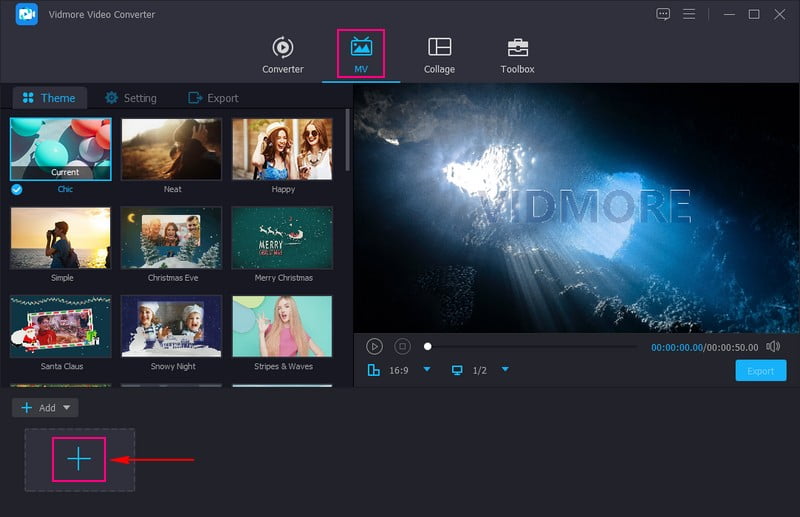
Trinn 3. Rediger MOD-fil
Slå den Redigere -knappen når videofilen er importert. Du vil se redigeringsalternativer som Roter og beskjær, Effekter og filtre, og Vannmerke. Gå til Roter og beskjær hvis du vil korrigere videopresentasjonen og utelate uønskede deler. Flytte til Effekter og filtre for å justere de grunnleggende effektene og bruke et spesifikt filter. Drar mot Vannmerke hvis du vil inkludere et bilde eller tekstvannmerke. Klikk på OK for å lagre endringene i hvert redigeringsalternativ.
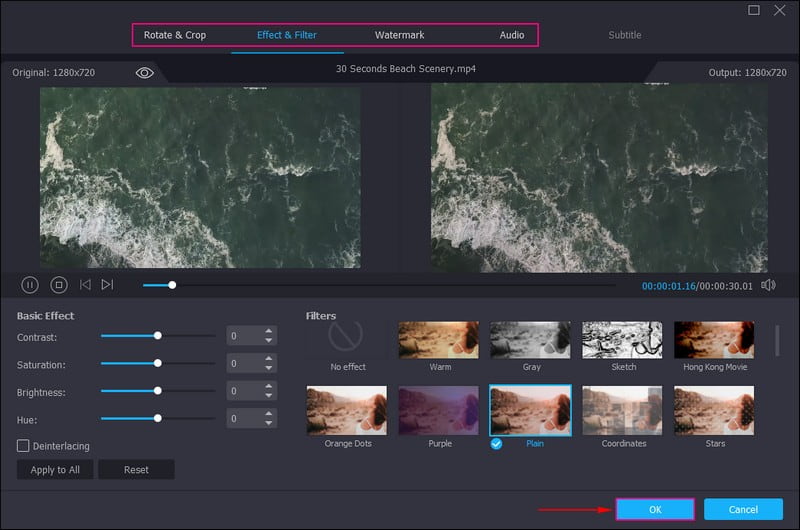
Trinn 4. Bruk tema, tekst og bakgrunnsmusikk
Hvis du liker å bruke et ferdig tema på videoklippet ditt, kan du gjøre det. Under Temaer, velg ønsket tema fra listen. Flytte til Innstillinger for å legge til tekst i videoens start- og sluttdeler. I tillegg kan du legge til bakgrunnsmusikk ved å importere et lydspor fra din lokale stasjon.
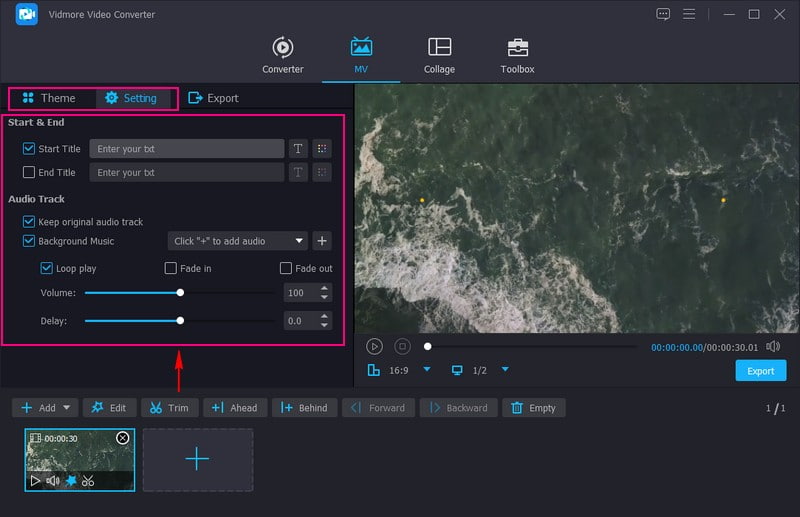
Trinn 5. Lagre redigert MOD-fil
Drar mot Eksport for å endre videoens format, kvalitet, oppløsning og mer. Når du er fornøyd, trykker du på Start eksport for å starte prosessen, og lagre den redigerte videoutgangen på skrivebordsmappen.
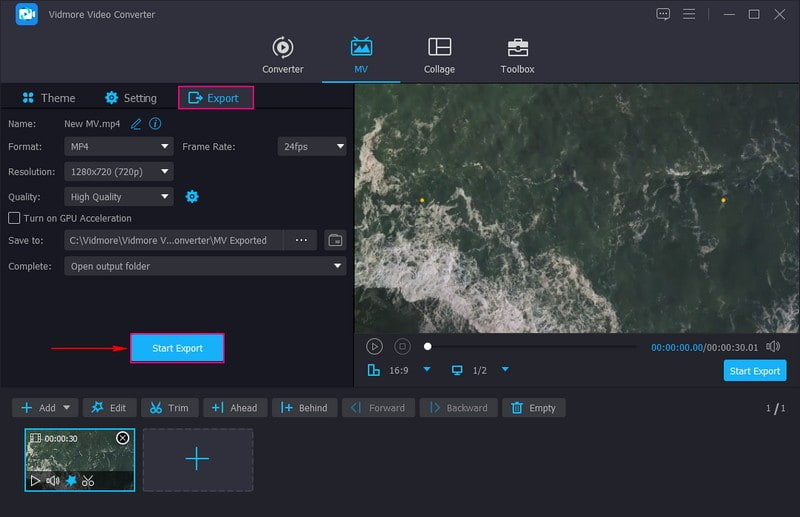
Del 4. Vanlige spørsmål om MOD Video Editor
Kan du konvertere MOD-filen til MP4?
Absolutt! Du kan konvertere en MOD-fil til en annen MP4 ved å bruke Vidmore Video Converter. Foruten MP4, kan du konvertere MOD-filer til andre videoformater, siden dette programmet støtter en rekke utdataformater.
Kan Vidmore Video Converter forbedre MOD-videokvaliteten?
Ja! Vidmore Video Converter har et alternativ der du kan forbedre kvaliteten på videoen din ved å oppskalere oppløsningen, fjerne videorystelser og mer.
Hvordan åpner jeg en MOD-fil i VLC?
Hvis VLC er åpnet, gå til Media, deretter Åpne fil, og søk i MOD-filen. Klikk deretter på OK-knappen for å åpne MOD-filen.
Konklusjon
Du har skjønt fem videoredigerere som kan redigere MOD-filer ovenfra. Bruk din foretrukne nå og begynn å redigere videoene dine. Men hvis du foretrekker en videoredigerer som tilbyr grunnleggende og avanserte redigeringsalternativer, kan du stole på Vidmore Video Converter. Den kan møte dine behov og forventninger, og redigering er enkel og problemfri.


